Udostępnianie okien na potrzeby komponentu Web Access
Okna na potrzeby komponentu Web Access można udostępniać pojedynczo albo po kilka na raz.
Komponent Przeniesienie projektu nie zachowuje dostępności projektów okien w komponencie Web Access. Jeśli okno zostało zaimportowane za pomocą komponentu Przeniesienie projektu, należy je udostępnić na potrzeby komponentu Web Access.
Aby udostępnić pojedyncze okno na potrzeby komponentu Web Access:
- Upewnij się, że ustawienie systemowe Adres URL Web Access ma wartość zgodną z adresem URL instalacji komponentu Web Access.
Jest ono używane podczas testowania wersji okna na potrzeby komponentu Web Access. - W drzewie Obiekty biznesowe Menedżera okien otwórz projekt okna, które ma zostać udostępnione na potrzeby komponentu Web Access.
- Na liście Działania kliknij polecenie Wyświetl w Web Access.
Okno zostanie wyświetlone w taki sposób, jak w komponencie Web Access.
Rozpoczynając wyświetlanie okien komponentu Web Access, należy wprowadzić szczegółowe informacje umożliwiające logowanie do tego komponentu.
- Wprowadź wymagane zmiany do definicji okna.
- Kiedy widok okna w komponencie Web Access będzie spełniać wszystkie wymagania, kliknij na liście Działania polecenie Ustaw jako dostępne w Web Access.
Okno zostanie udostępnione na potrzeby komponentu Web Access, a jego ikona zmieni postać z na
na  , co wskazuje, że definicja okna jest dostępna w obu typach okien.
, co wskazuje, że definicja okna jest dostępna w obu typach okien. - Aby ustawić okno jako domyślne w komponencie Web Access, na liście Działania kliknij polecenie Ustaw jako domyślne Web Access.
Do ikony domyślnego okna komponentu Web Access dodawany jest czerwony znacznik wyboru.
Aby ustawić okno jako domyślne w konsoli, na liście Działania kliknij polecenie Ustaw jako domyślne.
Do ikony domyślnego okna konsoli dodawany jest zielony znacznik wyboru.
Aby udostępnić wiele okien na potrzeby komponentu Web Access:
Zaleca się, aby przed wykonaniem tej procedury wyświetlić poszczególne okna w komponencie Web Access i wprowadzić do nich wszystkie ostateczne zmiany za pomocą Menedżera okien.
Nie należy udostępniać na potrzeby komponentu Web Access jednocześnie wszystkich okien, ponieważ może to spowodować wystąpienie błędów zduplikowanych wpisów. Zamiast tego należy włączyć tylko wymagane okna domyślne, a następnie powtórzyć tę procedurę dla wszystkich pozostałych okien.
- W Menedżerze okien kliknij pozycję Moduły znajdującą się u góry drzewa Obiekty biznesowe.
- Na liście Działania kliknij polecenie Włącz w oknach obsługę Web Access.
Zostanie wyświetlone okno dialogowe Włącz w oknach obsługę Web Access.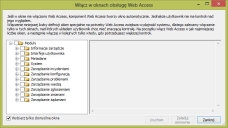
- Rozwiń drzewo Moduły i zaznacz pola wyboru odpowiadające oknom, które mają zostać udostępnione na potrzeby komponentu Web Access.
Zaznaczenie pola wyboru w drzewie modułów powoduje również zaznaczenie pól wyboru gałęzi podrzędnych. Na przykład zaznaczenie pola wyboru najwyższego poziomu drzewa Moduły spowoduje zaznaczenie całego drzewa.
Pole wyboru Wybierz tylko domyślne okna pozwala ograniczyć zaznaczone okna wyłącznie do tych, które są oznaczone jako domyślne dla obiektu biznesowego.
- Po wybraniu okien, które mają zostać udostępnione na potrzeby komponentu Web Access, kliknij przycisk Uruchom.
Zostanie rozpoczęta operacji udostępniania okien na potrzeby komponentu Web Access, a na ekranie wyświetlane będą informacje o jej postępie. - Kliknij przycisk Zamknij.
Aby udostępnić więcej okien na potrzeby komponentu Web Access, kliknij przycisk Załaduj ponownie w celu ponownego wyświetlenia listy okien.